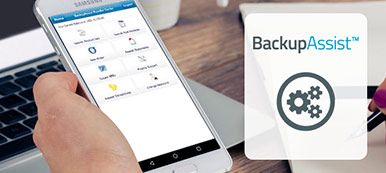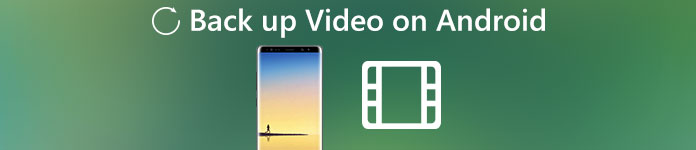
Γιατί πρέπει να δημιουργήσουμε εφεδρικά βίντεο στο Android; Έχουμε εξαρτηθεί τόσο πολύ από το τηλέφωνό μας για να κρατήσουμε τις μνήμες ζωντανές και ζωντανές, ανεξάρτητα από το αν το Android ή το iOS σύστημα μπορεί να μας επιτρέψει να κινηματογραφήσουμε τις πολύτιμες στιγμές μας οποτεδήποτε χρειαζόμαστε και να τις κρατήσουμε στο φάκελο βίντεο. Ωστόσο, ακόμη και η πιο ακριβής και προηγμένη συσκευή μπορεί μερικές φορές να δυσλειτουργεί πολύ, έτσι και το κοινό μας τηλέφωνο. Σε περίπτωση που υπάρχει δίλημμα να αντιμετωπίσετε το γεγονός ότι όλα τα βίντεό σας έχουν φύγει και απλώς έχετε μείνει χωρίς τρόπο να τα επαναφέρετε, αυτό το άρθρο θα σας δείξει τρόπους για το Android Backup για να σας βοηθήσει να απαλλαγείτε από αυτόν τον εφιάλτη.
- Μέρος 1: Τρόπος δημιουργίας αντιγράφων ασφαλείας βίντεο στο Android
- Μέρος 2: Πώς να δημιουργήσετε αντίγραφα ασφαλείας για το βίντεο Android στο Google Drive
Μέρος 1. Τρόπος δημιουργίας αντιγράφων ασφαλείας βίντεο στο Android
Αντιμετωπίζοντας αυτήν την δύσκολη κατάσταση, το άρθρο συνιστά ένα από τα πιο χρήσιμα και εύκολα στη χρήση λογισμικό δημιουργίας αντιγράφων ασφαλείας βίντεο για το Android, Android Data Backup & Restore, το οποίο σας βοηθά να δημιουργείτε αντίγραφα ασφαλείας βίντεο στο Android χωρίς περιορισμούς. Ως ένα από τα πιο αξιόπιστα λογισμικά στην αγορά λογισμικού, το Android Data Backup & Restore προσφέρει πολλά πλεονεκτήματα, μπορείτε να βρείτε στα κύρια χαρακτηριστικά του ως εξής.
Κύρια χαρακτηριστικά του Android Data Backup & Restore:
- 1. Αποκτήστε αβίαστα σημαντικές πληροφορίες, όπως επαφές, ιστορικό καταγραφής κλήσεων και μηνύματα στις συσκευές σας Android.
- 2. Αποθηκεύστε τα δεδομένα από τις σπασμένες, καταστραφείσες με νερό συσκευές Android και την κάρτα μνήμης.
- 3. Κάντε προεπισκόπηση και επιλέξτε το ακριβές αρχείο που θέλετε να ανακτήσετε.
- 4. Δημιουργήστε αντίγραφα ασφαλείας των αρχείων σας στη συσκευή σας Android στον υπολογιστή.
- 5. Διατίθεται για διάφορες συσκευές Android και δωρεάν.
Τρόπος δημιουργίας αντιγράφων ασφαλείας βίντεο στο Android με το πρόγραμμα
Βήμα 1. Εγκαταστήστε και εκτελέστε το πρόγραμμα στον υπολογιστή
Πραγματοποιήστε λήψη και εγκατάσταση του προγράμματος από τον επίσημο ιστότοπο. Αφού ολοκληρωθεί η διαδικασία εγκατάστασης, μπορείτε να ξεκινήσετε τη δημιουργία αντιγράφων ασφαλείας και επαναφοράς δεδομένων Android για δημιουργία αντιγράφων ασφαλείας βίντεο στο Android με εύκολη διαδικασία.

Βήμα 2. Σύνδεση και Επιλογή επιθυμητού τύπου
Τώρα, συνδέστε τη συσκευή σας Android στον υπολογιστή σας με ένα καλώδιο USB έτσι ώστε η εφαρμογή να μπορεί να εντοπίσει το τηλέφωνό σας. Εάν θέλετε να δημιουργήσετε αντίγραφα ασφαλείας βίντεο μόνο στο Android, μπορείτε απλώς να επιλέξετε το μικρό πλαίσιο πριν από την επιλογή "Βίντεο" στη σελίδα επιλέγοντας τον τύπο δεδομένων για δημιουργία αντιγράφων ασφαλείας. Στη συνέχεια, μετά από λίγο, όλα τα βίντεο στο Android που έχετε δημιουργήσει αντίγραφα ασφαλείας θα εμφανίζονται σε μια νέα αναδυόμενη σελίδα.
αν θέλεις αντιγράψτε μηνύματα κειμένου σε Android, απλώς σημειώστε την επιλογή "Μηνύματα".

Βήμα 3. Δημιουργία αντιγράφων ασφαλείας βίντεο στο Android
Καθώς όλα τα βίντεο βρίσκονται στην οθόνη σας περιμένουν να επιλέξετε και να δημιουργήσετε αντίγραφα ασφαλείας, τώρα, το μόνο που χρειάζεται να κάνετε είναι να κάνετε προεπισκόπηση και να επιλέξετε τα βίντεο Android για δημιουργία αντιγράφων ασφαλείας στον υπολογιστή ένα προς ένα με αυτό το λογισμικό και να τα επιλέξετε με ελαφριά σημάδια να ελαφρύνουν σε μικρά κουτιά μπροστά τους. Κάντε κλικ στο κουμπί "Έναρξη" στην κάτω δεξιά γωνία του παραθύρου για να δημιουργήσετε αντίγραφα ασφαλείας συγκεκριμένων αρχείων βίντεο στη συσκευή σας Android.
Τέλος, μπορείτε να δημιουργήσετε αντίγραφα ασφαλείας βίντεο από το Android στον υπολογιστή σας χωρίς καμία προσπάθεια. Εάν διαπιστώσετε ότι υπάρχει κάτι λάθος, μπορείτε να πατήσετε "Ακύρωση" ανά πάσα στιγμή.

Μέρος 2. Πώς να δημιουργήσετε αντίγραφα ασφαλείας για το Android Video στο Google Drive
Το Google Drive είναι μια καλή εναλλακτική λύση για δημιουργία αντιγράφων ασφαλείας βίντεο Android. Στην πραγματικότητα συνδέεται με τηλέφωνο Android, το οποίο προσφέρει δωρεάν αποθήκευση 15 GB. Δεν μπορεί να δημιουργήσει αντίγραφα ασφαλείας μόνο βίντεο Android, αλλά και κοινή χρήση αρχείων από τη συσκευή σας Android. Το μόνο που χρειάζεστε είναι ένας λογαριασμός Google και το λογισμικό που είναι εγκατεστημένο στο τηλέφωνό σας Android, μπορείτε να μάθετε περισσότερες λεπτομέρειες σχετικά με τη διαδικασία όπως παρακάτω.
Βήμα 1. Λήψη και εκκίνηση του προγράμματος
Στην πραγματικότητα, είναι η προεπιλεγμένη εφαρμογή του Android. Αν το πρόγραμμα δεν είναι διαθέσιμο, μπορείτε να κάνετε λήψη του προγράμματος από το Google Play στη συσκευή σας. Στη συνέχεια, εκτελέστε το Google Drive στη συσκευή σας Android και βεβαιωθείτε ότι το τηλέφωνο είναι συνδεδεμένο σε Wi-Fi.
Βήμα 2. Ρύθμιση ρυθμίσεων μεταφόρτωσης
Κάντε κλικ στο μικρό κόκκινο συν κουμπί κάτω δεξιά και, στη συνέχεια, πατήστε "Μεταφόρτωση" στη νέα σελίδα που μόλις εμφανίζεται. Εισαγάγετε τον λογαριασμό σας Google με σωστό κωδικό πρόσβασης και αναγνωριστικό για δημιουργία αντιγράφων ασφαλείας βίντεο από το Android.
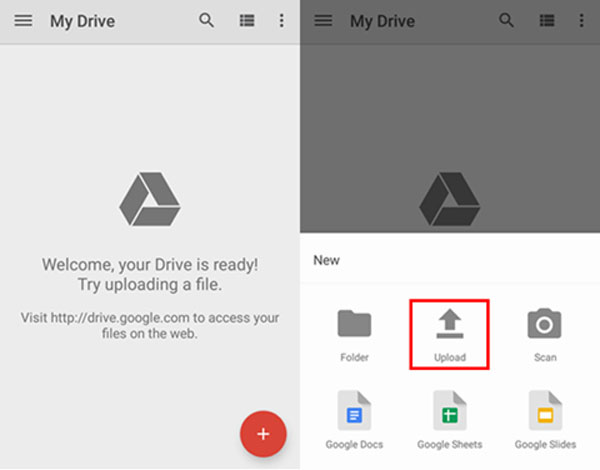
Βήμα 3. Δημιουργία αντιγράφων ασφαλείας βίντεο στο Android
Επιλέξτε τα βίντεο που θέλετε να ανακτήσετε στο τηλέφωνό σας Android και ελέγξτε τα αν θέλετε. Τέλος, κάντε κλικ στο "Τέλος" για να δημιουργήσετε αντίγραφα ασφαλείας βίντεο από το Android στο Cloud. Μετά από αυτό μπορείτε να έχετε πρόσβαση στο βίντεο σε οποιαδήποτε συσκευή με ευκολία.
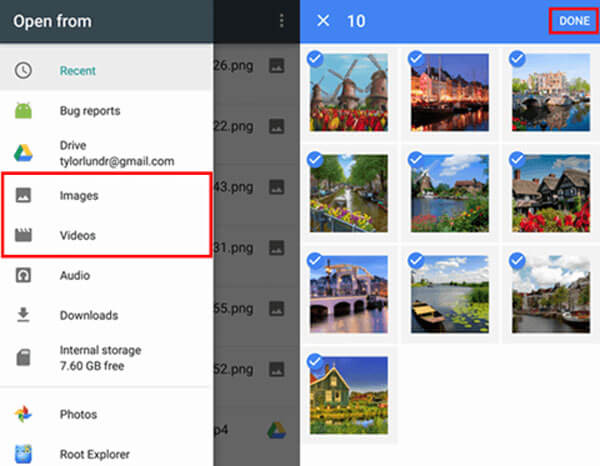
Δεδομένου ότι το Google Drive σας δίνει τη δυνατότητα να δημιουργήσετε αντίγραφα ασφαλείας σχεδόν όλων των στοιχείων του Android σας, όπως φωτογραφίες, ήχος, έγγραφα Word / Excel / PPT και ούτω καθεξής. Μπορείτε να έχετε το αντίγραφο ασφαλείας του Android σε λίγα δευτερόλεπτα. Μπορείτε να πληρώσετε για επιπλέον αποθηκευτικό χώρο για τη δημιουργία αντιγράφων ασφαλείας για περισσότερα βίντεο, ταινίες ή οτιδήποτε θέλετε στο Android.
Συμπέρασμα
Όταν έχετε πολλά σημαντικά αρχεία βίντεο, θα πρέπει να δημιουργήσετε αντίγραφα ασφαλείας των βίντεο στο Android. Εάν πρέπει να αποθηκεύσετε τα βίντεο Android σε υπολογιστή, το Android Data Backup & Restore θα πρέπει να είναι η καλύτερη λύση. Μπορείτε να αποθηκεύσετε τα βίντεο στον υπολογιστή με ένα κλικ. Όσο για τη μέθοδο, μπορείτε να αποθηκεύσετε όσα βίντεο θέλετε. Φυσικά, μπορείτε επίσης να δημιουργήσετε αντίγραφα ασφαλείας βίντεο Android στο Google Drive, το οποίο προσφέρει 15 GB δωρεάν χώρο αποθήκευσης. Όποια και αν είναι η λύση που έχετε, αφού βεβαιωθείτε ότι έχετε δημιουργήσει αντίγραφα ασφαλείας του βίντεο Android, μπορείτε να τα καταργήσετε από το τηλέφωνο Android για να ελευθερώσετε περισσότερο χώρο.



 Αποκατάσταση στοιχείων iPhone
Αποκατάσταση στοιχείων iPhone Αποκατάσταση συστήματος iOS
Αποκατάσταση συστήματος iOS Δημιουργία αντιγράφων ασφαλείας και επαναφορά δεδομένων iOS
Δημιουργία αντιγράφων ασφαλείας και επαναφορά δεδομένων iOS iOS οθόνη εγγραφής
iOS οθόνη εγγραφής MobieTrans
MobieTrans Μεταφορά iPhone
Μεταφορά iPhone iPhone Γόμα
iPhone Γόμα Μεταφορά μέσω WhatsApp
Μεταφορά μέσω WhatsApp Ξεκλείδωμα iOS
Ξεκλείδωμα iOS Δωρεάν μετατροπέας HEIC
Δωρεάν μετατροπέας HEIC Αλλαγή τοποθεσίας iPhone
Αλλαγή τοποθεσίας iPhone Android Ανάκτηση Δεδομένων
Android Ανάκτηση Δεδομένων Διακεκομμένη εξαγωγή δεδομένων Android
Διακεκομμένη εξαγωγή δεδομένων Android Android Data Backup & Restore
Android Data Backup & Restore Μεταφορά τηλεφώνου
Μεταφορά τηλεφώνου Ανάκτηση δεδομένων
Ανάκτηση δεδομένων Blu-ray Player
Blu-ray Player Mac Καθαριστικό
Mac Καθαριστικό DVD Creator
DVD Creator Μετατροπέας PDF Ultimate
Μετατροπέας PDF Ultimate Επαναφορά κωδικού πρόσβασης των Windows
Επαναφορά κωδικού πρόσβασης των Windows Καθρέφτης τηλεφώνου
Καθρέφτης τηλεφώνου Video Converter Ultimate
Video Converter Ultimate Πρόγραμμα επεξεργασίας βίντεο
Πρόγραμμα επεξεργασίας βίντεο Εγγραφή οθόνης
Εγγραφή οθόνης PPT σε μετατροπέα βίντεο
PPT σε μετατροπέα βίντεο Συσκευή προβολής διαφανειών
Συσκευή προβολής διαφανειών Δωρεάν μετατροπέα βίντεο
Δωρεάν μετατροπέα βίντεο Δωρεάν οθόνη εγγραφής
Δωρεάν οθόνη εγγραφής Δωρεάν μετατροπέας HEIC
Δωρεάν μετατροπέας HEIC Δωρεάν συμπιεστής βίντεο
Δωρεάν συμπιεστής βίντεο Δωρεάν συμπιεστής PDF
Δωρεάν συμπιεστής PDF Δωρεάν μετατροπέας ήχου
Δωρεάν μετατροπέας ήχου Δωρεάν συσκευή εγγραφής ήχου
Δωρεάν συσκευή εγγραφής ήχου Ελεύθερος σύνδεσμος βίντεο
Ελεύθερος σύνδεσμος βίντεο Δωρεάν συμπιεστής εικόνας
Δωρεάν συμπιεστής εικόνας Δωρεάν γόμα φόντου
Δωρεάν γόμα φόντου Δωρεάν εικόνα Upscaler
Δωρεάν εικόνα Upscaler Δωρεάν αφαίρεση υδατογραφήματος
Δωρεάν αφαίρεση υδατογραφήματος Κλείδωμα οθόνης iPhone
Κλείδωμα οθόνης iPhone Παιχνίδι Cube παζλ
Παιχνίδι Cube παζλ